خوش آموز درخت تو گر بار دانش بگیرد، به زیر آوری چرخ نیلوفری را
نحوه تغییر نام Storage Pool در ویندوز

Storage Spaces به شما در ذخیره سازی اطلاعات کمک می کند. به این صورت که شما نیاز به چند دیسک اضافی در سیستم ویندوزی خود دارید(Storage Spaces از ویندوز 8 و 2012 سرور معرفی شد) و سپس می توانید با استفاده از Storage Spaces فضایی برای ذخیره سازی اطلاعات ایجاد کنید که در برابر خرابی دیسک ها دارای تحمل خرابی باشد و ضمن اینکه در اینده بتوانید فضا بدان اضافه کنید. می توانید از Storage Spaces برای گروه بندی دو یا چند درایو با هم در یک Storage pool استفاده کنید و سپس از ظرفیت موجود در آن pool برای ایجاد درایوهای مجازی به نام Storage space استفاده کنید.

هنگامی که یک Storage pool جدید ایجاد می کنید، به طور پیش فرض آن را Storage pool می نامد ولی شما می توانید هر نامی که بخواهید بدان تخصیص دهید. این اسامی زمانی که شما بیش از یک storage pool داشته باشید، بیشتر حائز اهمیت می شود.
برای این منظور باید به Control Panel وارد شوید و سپس Storage Spaces را کلیک کنید.
در قسمت Storage pool مانند تصویر زیر گزینه Rename pool را کلیک کنید. اگر Rename pool غیرفعال بود، اول از قسمت بالای پنجره دکمه Change settings را کلیک کنید.
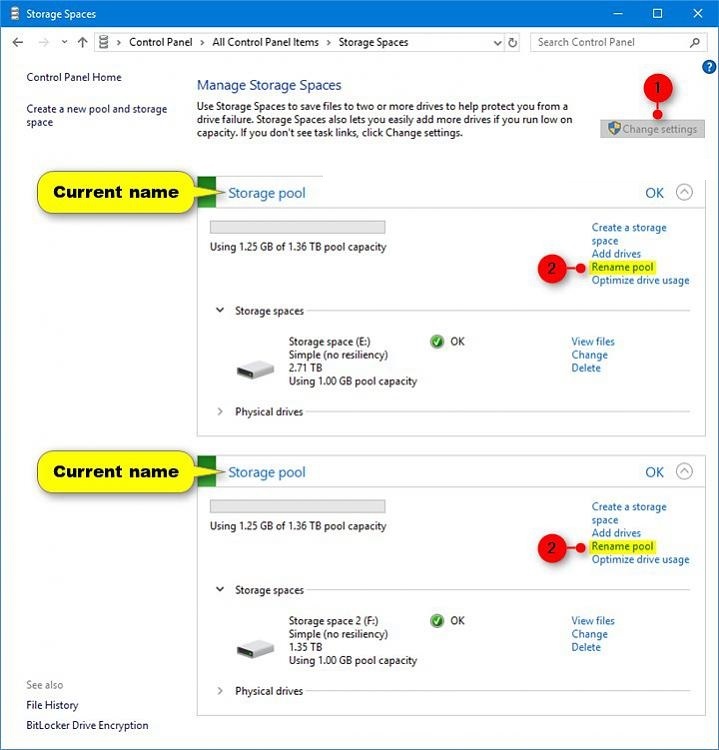
نامی که به storage pool می خواهید تخصیص دهید را وارد کنید. پس از وارد کردن نام مورد نظرتان دکمه Rename pool را کلیک کنید.
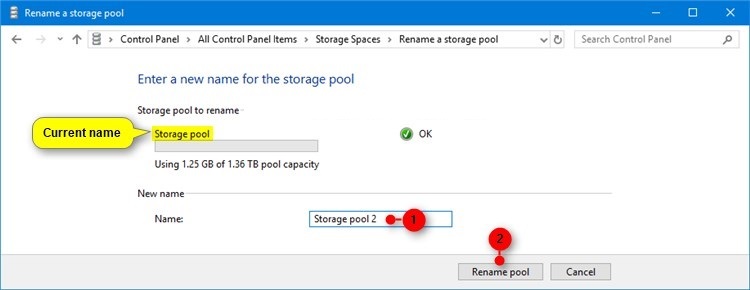
همانطور که مشاهده می کنید، هم اکنون storage pool به نام جدیدی که وارد کرده اید، تنظیم شده است.
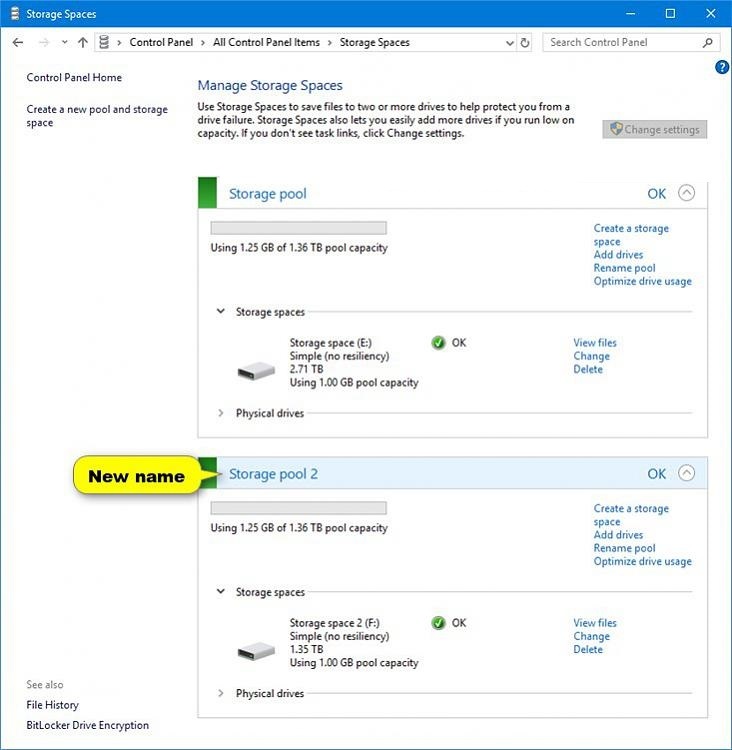
همین کار را از طریق دستورات پاورشل هم می توانید انجام دهید. برای این منظور Powershell را به صورت Run as administrator اجرا کرده و سپس دستور زیر را در آن وارد و Enter کنید.
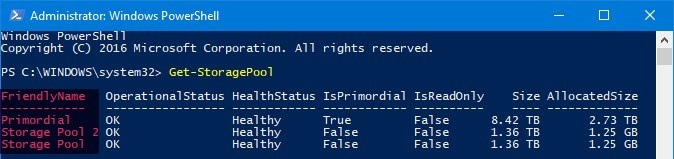
در خروجی برگردانده شده، نام storage pool های خود را در ویندوز مشاهده می کنید. به ستون friendly name و به نام Storage pool ای که می خواهید آن را Rename کنید، توجه کنید.
سپس از دستور زیر برای Rename کردن Storage pool مورد نظر استفاده کنید.
مثلا:


هنگامی که یک Storage pool جدید ایجاد می کنید، به طور پیش فرض آن را Storage pool می نامد ولی شما می توانید هر نامی که بخواهید بدان تخصیص دهید. این اسامی زمانی که شما بیش از یک storage pool داشته باشید، بیشتر حائز اهمیت می شود.
برای این منظور باید به Control Panel وارد شوید و سپس Storage Spaces را کلیک کنید.
در قسمت Storage pool مانند تصویر زیر گزینه Rename pool را کلیک کنید. اگر Rename pool غیرفعال بود، اول از قسمت بالای پنجره دکمه Change settings را کلیک کنید.
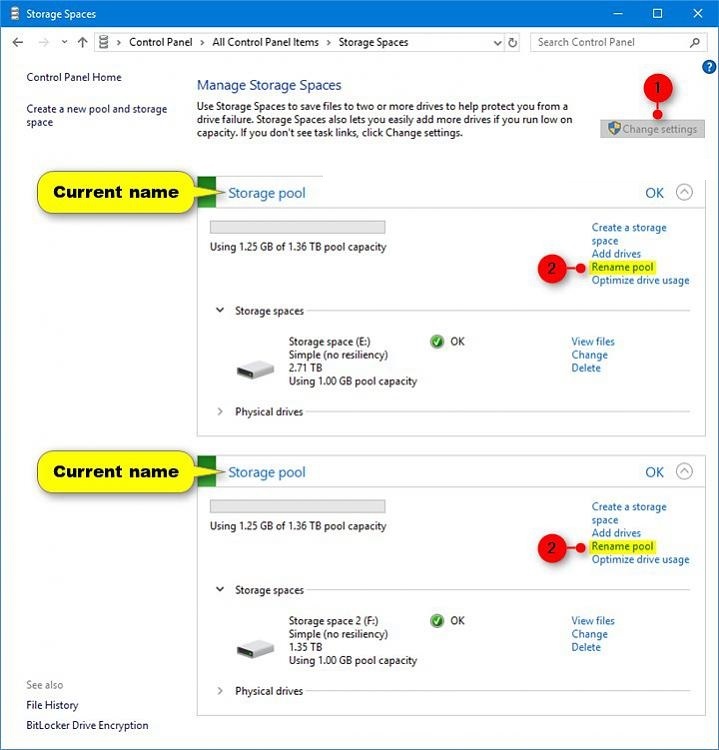
نامی که به storage pool می خواهید تخصیص دهید را وارد کنید. پس از وارد کردن نام مورد نظرتان دکمه Rename pool را کلیک کنید.
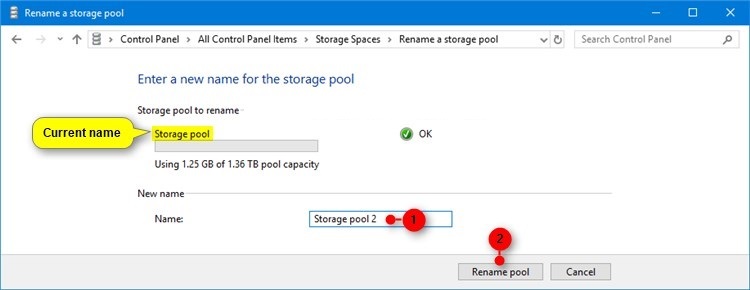
همانطور که مشاهده می کنید، هم اکنون storage pool به نام جدیدی که وارد کرده اید، تنظیم شده است.
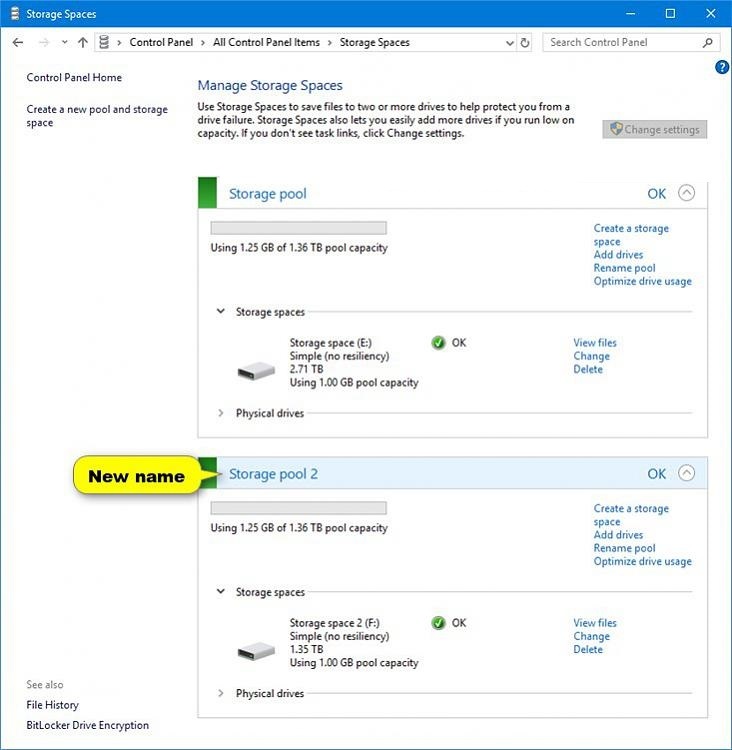
همین کار را از طریق دستورات پاورشل هم می توانید انجام دهید. برای این منظور Powershell را به صورت Run as administrator اجرا کرده و سپس دستور زیر را در آن وارد و Enter کنید.
Get-StoragePool
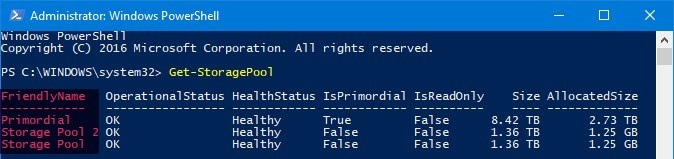
در خروجی برگردانده شده، نام storage pool های خود را در ویندوز مشاهده می کنید. به ستون friendly name و به نام Storage pool ای که می خواهید آن را Rename کنید، توجه کنید.
سپس از دستور زیر برای Rename کردن Storage pool مورد نظر استفاده کنید.
Set-StoragePool -FriendlyName "CurrentName" -NewFriendlyName "NewName
مثلا:
Set-StoragePool -FriendlyName "Storage pool" -NewFriendlyName "Storage Pool 1"






نمایش دیدگاه ها (0 دیدگاه)
دیدگاه خود را ثبت کنید: